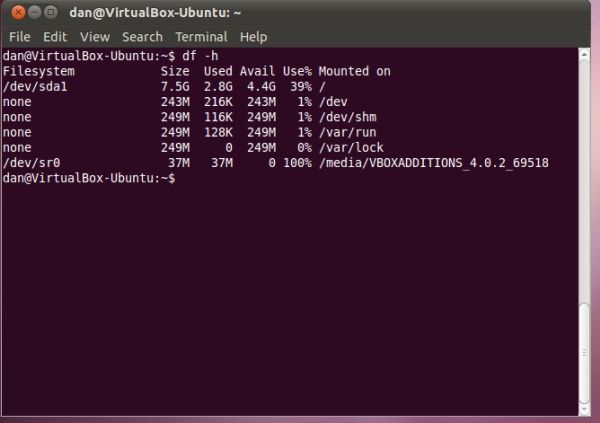
El comando df es usado en Linux para mostrar informaciones relacionadas al uso del disco duro, las particiones disponibles y las unidades de disco montadas en el sistema. Se trata de un comando sumamente versátil que puedes usar de muchas maneras, a continuación te daré a conocer algunos ejemplos de aplicación que pueden ayudarte a descubrir su potencial.
Usar el comando en su forma más básica:
Te permite obtener información importante sobre los sistemas de ficheros, sus puntos de montaje, los bloques de memoria totales, los usados y los disponibles, lo cual es muy útil para determinar las particiones a punto de desbordarse. Por ejemplo:
Produce:
S.ficheros Tamaño Usado Disponible Uso% Montado en
/dev/hda2 19424 18165 1259 94% /
/dev/hda3 51718 42116 9602 81% /usr
/dev/hda4 22578 13781 8797 61% /u
/dev/hda1 32678 20052 12626 61% /dos
Donde puede verse que el sistema raíz (/) está casi al máximo de su capacidad de memoria.
Para leer la misma información en un formato más comprensible puedes usar la opción -h junto al comando. La cantidad de memoria se muestra en términos de gigabytes (G) y megabytes (M). Por ejemplo:
Produce:
S.ficheros Tamaño Usado Disp Uso% Montado en
/dev/sda1 43G 6,3G 34G 16% /
udev 489M 4,0K 489M 1% /dev
tmpfs 199M 820K 198M 1% /run
none 5,0M 0 5,0M 0% /run/lock
Al pasar la opción -a junto al comando df puedes obtener una lista de todos los pseudo-sistemas de archivos (/proc, /sys), por ejemplo:
Produce:
S.ficheros Tamaño Usado Disponible Uso% Montado en
/dev/sda1 132239776 6210892 119311496 5% /
proc 0 0 0 – /proc
sysfs 0 0 0 – /sys
devpts 0 0 0 – /dev/pts
tmpfs 4021876 0 4021876 0% /dev/shm
none 0 0 0 – /proc/sys/fs/binfmt_misc
/dev/sdb2 30969600 117740 29278696 1% /home/oracle
/dev/sdc1 576310180 71232 546964104 1% /home/data
Para mostrar la suma o el total de cada uno de los sistemas de ficheros listados, puedes usar –total junto al comando df. Por ejemplo:
Produce:
S.ficheros Tamaño Usado Disponible Uso% Montado en
/dev/sda1 127G 6.0G 114G 5% /
tmpfs 3.9G 0 3.9G 0% /dev/shm
/dev/sdb2 30G 115M 28G 1% /home/oracle
/dev/sdc1 550G 70M 522G 1% /home/data
total 710G 6.2G 668G 1%
Para mostrar una columna adicional correspondiente al tipo de sistema de archivos puedes usar la opción -T junto al comando. Por ejemplo:
Produce:
S.ficheros Tipo Tamaño Usado Disponible Uso% Montado en
/dev/sda1 ext4 132239776 6210892 119311496 5% /
tmpfs tmpfs 4021876 0 4021876 0% /dev/shm
/dev/sdb2 ext2 30969600 117740 29278696 1% /home/oracle
/dev/sdc1 ext2 576310180 71232 546964104 1% /home/data
Por último, para excluir sistemas de ficheros que pertenecen a un tipo en específico puedes pasar la opción -t tipo, mientras que para mostrar todos los sistemas de ficheros excepto los de un tipo en específico puedes usar -x tipo. Ejemplos de esto:
Produce:
S.ficheros Tamaño Usado Disponible Uso% Montado en
/dev/sdb2 30969600 117740 29278696 1% /home/oracle
/dev/sdc1 576310180 71232 546964104 1% /home/data
Mientras que:
Produce:
S.ficheros Tamaño Usado Disponible Uso% Montado en
/dev/sda1 132239776 6210896 119311492 5% /
tmpfs 4021876 0 4021876 0% /dev/shm
En el primer ejemplo se listan todos los sistemas de ficheros de tipo ext2, mientras que el segundo ejemplo se listan los sistemas de ficheros que no son del tipo ext2.
Fuente











